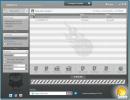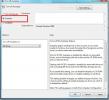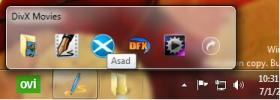कस्टम-फोल्डर्स में ऑटो-ऑर्गेनाइज़ फाइल्स इन एक्सटेंशन्स पर आधारित हैं
हमारी फाइलों को व्यवस्थित रखना एक लंबा रास्ता तय करता है; हमारी सभी संबंधित फ़ाइलों को बड़े करीने से एक साथ व्यवस्थित किया गया है, जब हमें उनकी आवश्यकता होती है तो हमारी आवश्यक फ़ाइलों को ढूंढना आसान होता है। विशाल हार्ड डिस्क और ब्रॉडबैंड एक्सेस आम होने के साथ, हम में से बहुत से लोग अब सब कुछ व्यवस्थित रखने के बारे में परवाह नहीं करते हैं, और बस डिफ़ॉल्ट डाउनलोड फ़ोल्डर में हमारे सभी डाउनलोड जमा करते रहते हैं। बाद में, इस तरह के विशाल ढेर से गुजरने का विचार अक्सर हमें काम से दूर कर देता है। नतीजतन, जब भी आपको पहले से डाउनलोड की गई फ़ाइल की आवश्यकता होती है, तो आपको मैन्युअल खोज करनी होगी। इस सभी गड़बड़ी से बचने का एक तरीका यह है कि जैसे ही वे डाउनलोड होते हैं, फाइल को विभिन्न प्रकार के फोल्डर में स्थानांतरित कर दें। डेस्कटॉप इंट्रे आपको इस प्रक्रिया को अपने प्रकारों के अनुसार आपकी पसंद के फ़ोल्डर्स में आपकी फ़ाइलों को व्यवस्थित करके स्वचालित करने देता है।
यह पहली बार में समझना थोड़ा मुश्किल हो सकता है, लेकिन एक बार जब आप इसे लटका लेते हैं, तो डेस्कटॉप इंट्रे का उपयोग करना उतना ही सरल होगा जितना इसे प्राप्त होता है। ऐप मूल रूप से सामग्री के लिए एक फ़ोल्डर की निगरानी करके काम करता है, और उपयोगकर्ता द्वारा निर्धारित नियमों के अनुसार स्वचालित रूप से अपने एक्सटेंशन के आधार पर फ़ोल्डरों में ले जाता है। यह एक पोर्टेबल ऐप है और इसके लिए किसी इंस्टॉलेशन की आवश्यकता नहीं है। ध्यान दें कि ऐप उसी स्थान पर अपनी Settings.ini फ़ाइल बनाएगा जिसे आप इसे चलाते हैं, इसलिए इसे चलाने से पहले टूल को अपनी पसंद के फ़ोल्डर में स्थानांतरित करना सुनिश्चित करें। जब आप पहली बार ऐप चलाते हैं, तो आपके डेस्कटॉप में ray Desktop Intray ’नामक एक फ़ोल्डर जोड़ा जाएगा। हम बाद में आएंगे लेकिन पहले, आपको एप्लिकेशन को कॉन्फ़िगर करना होगा। ऐसा करने के लिए, इसके सिस्टम ट्रे आइकन पर राइट-क्लिक करें और सेटिंग्स का चयन करें।

यहां, आप एक स्वचालित रीचेक समय निर्दिष्ट कर सकते हैं और एक फ़ोल्डर नाम के साथ एक्सटेंशन जोड़ सकते हैं। नियम बनाने के लिए उनके संबंधित फ़ील्ड में एक्सटेंशन और फ़ोल्डर नाम दर्ज करें। उदाहरण के लिए, यदि आप चाहते हैं कि एमपी 3 के साथ सभी फाइलें उनके एक्सटेंशन के रूप में संगीत नामक फ़ोल्डर में व्यवस्थित हों, तो बस उस जोड़ी के लिए ’एमपी को एक्सटेंशन के रूप में और extension संगीत’ को फ़ोल्डर के रूप में जोड़ें। एक बार हो जाने के बाद, अपनी सेटिंग्स को बचाने के लिए टूलबार में (बाईं ओर से) पहले बटन पर क्लिक करें, और नीचे के हिस्से में एक्सटेंशन-फोल्डर की जोड़ी को सूची क्षेत्र में जोड़ दिया जाएगा। आप उसी तरह से जितने चाहें एक्सटेंशन-फोल्डर जोड़े बना सकते हैं।
कॉन्फ़िगर किए गए एक्सटेंशन जोड़े के साथ, आप जाने के लिए अच्छे हैं। अब आप डेस्कटॉप इंट्रे फोल्डर में आने वाली प्रत्येक फाइल को उसके एक्सटेंशन के आधार पर उसके निर्दिष्ट फ़ोल्डर में भेज देंगे। आपके द्वारा निर्दिष्ट अंतराल के बाद ऐप अपने आप ऐसा करता रहेगा। चीजों को और अधिक अव्यवस्था-मुक्त रखने के लिए, उन एक्सटेंशन वाली फ़ाइलों को जिनके लिए आप नियमों को सेट नहीं करते हैं, स्वचालित रूप से Misc नामक एक फ़ोल्डर में रखी जाएंगी।

यह डेस्कटॉप इंट्रे फ़ोल्डर को आपके डिफ़ॉल्ट डाउनलोड फ़ोल्डर के रूप में सेट करने के लिए एक शानदार विचार होगा, ताकि प्रत्येक डाउनलोड की गई फ़ाइल अपने निर्दिष्ट फ़ोल्डर में स्वचालित रूप से भेजी जाए। यह आसान सा ऐप विंडोज XP, विंडोज विस्टा, विंडोज 7 और विंडोज 8 के 32-बिट और 64-बिट दोनों संस्करणों पर काम करता है।
डेस्कटॉप इंट्री डाउनलोड करें
खोज
हाल के पोस्ट
ब्लूरे, डीवीडी, सीडी डिस्क को हम्सटर फ्री बर्निंग स्टूडियो के साथ जलाएं, नीरोबर्न लाइट से बेहतर
यदि आप सीडी / डीवीडी लिखने / जलाने के लिए नीरो फ्री लाइट टूल (नीरो ...
विंडोज 7 में ऑटोरन / ऑटोप्ले को अक्षम करें
अधिकांश मैलवेयर एप्लिकेशन किसके कारण फैलते हैं ऑटोरन सुविधा, जो स्व...
विंडोज 7 टास्कबार पर कई फोल्डर पिन करें
विंडोज 7 की सबसे उल्लेखनीय और बेदाग विशेषता वास्तव में इसकी टास्कबा...